【Euro Truck Simulator 2】簡単に日本語音声ナビを導入する【Steam】
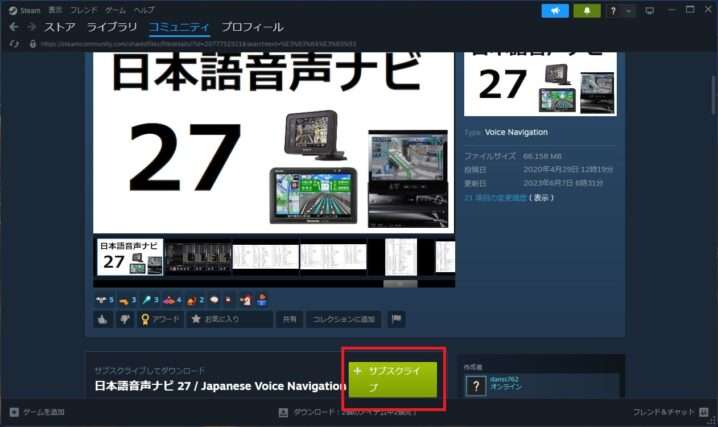
Euro Truck Simulator 2のワークショップで配布されている日本語音声ナビを使ってみたら結構便利だったので、導入手順を書いておきます。
地図を見るだけでは、どっちの道に行けばいいのか分かりずらいことがありますが、音声ナビを入れれば教えてくれますので、導入すると道を間違えることが減りそうです。
まずワークショップから日本語音声ナビを入れる
まず、ワークショップに行きます。
ライブラリからEuro Truck Simulator 2を開き、3点のボタンをクリック
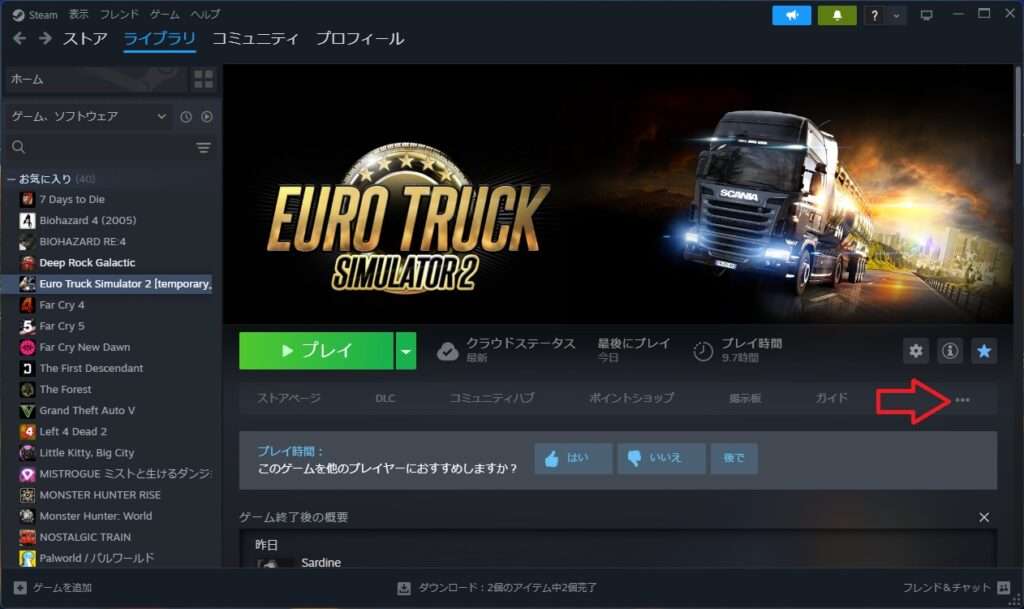
「ワークショップ」を選択します。
※ 3点ボタンをクリックしなくても「ワークショップ」が選択できるなら、それで問題ありません。
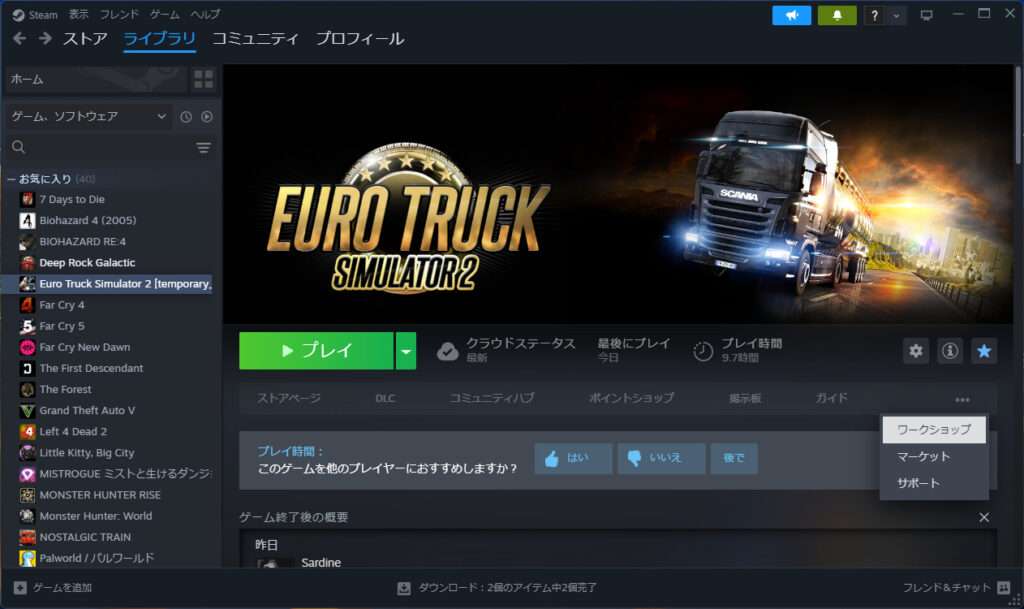
ワークショップの検索窓に「ナビ」と入力して検索
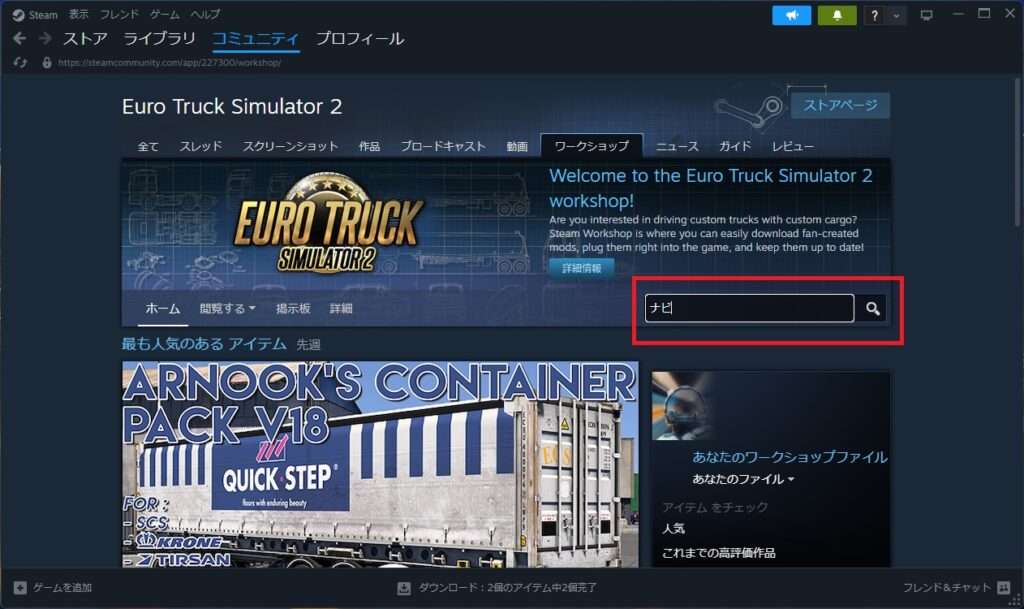
すると、「日本語音声ナビ 27」というのが出てきますので、それを選択
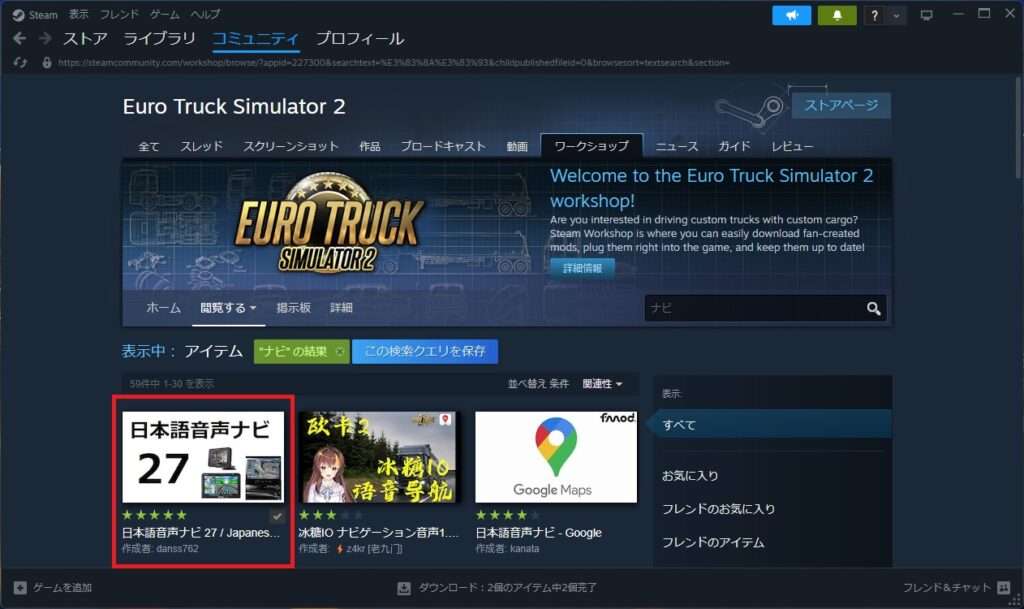
少し下に「サブスクライブ」というボタンがありますので、それを押してください。
ボタンの名前が「サブスクライブ」から「購読中」になるかと思いますが、それでOKです。
アップデートが入り、それが終われば日本語音声ナビを入れる手順は完了です。次にゲーム内の設定をしていきます。
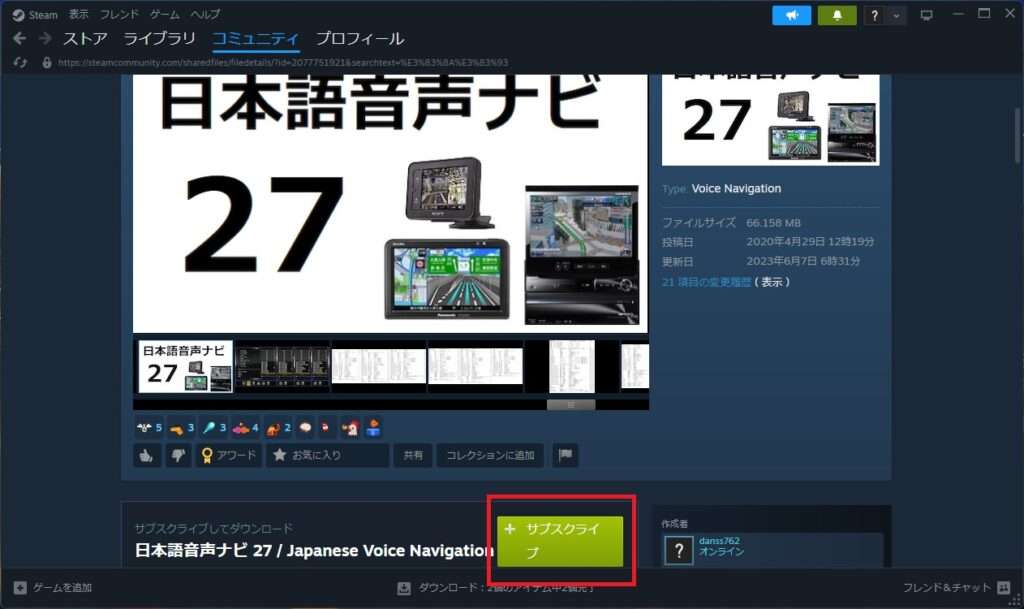
ゲームを起動してオプションからナビを設定する
MODマネージャーで日本語音声ナビを有効化する
ゲームを起動したら、「MODマネージャー」を選択
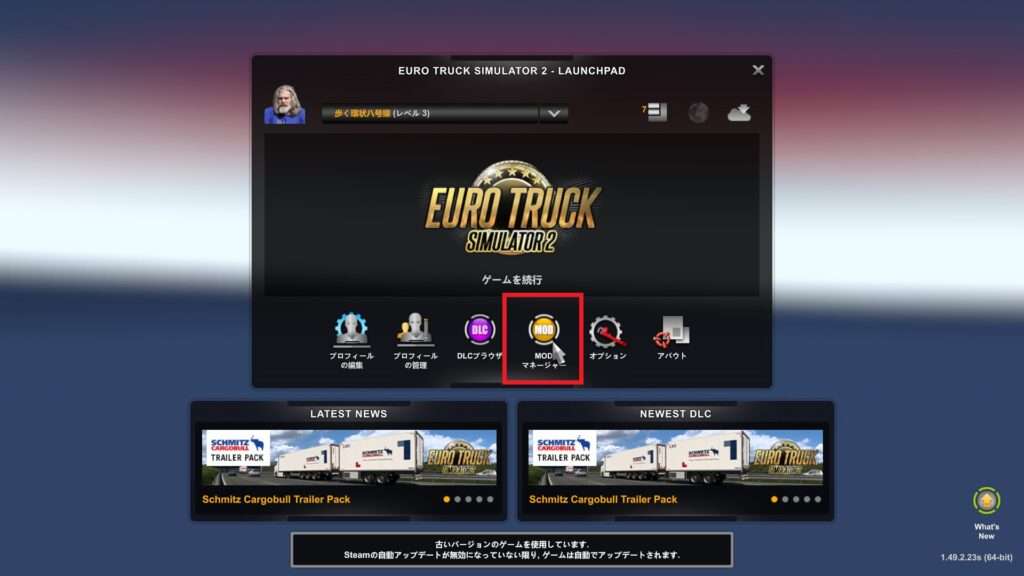
一覧の中に、先ほどワークショップから入れた「日本語音声ナビ 27」があると思いますので、それをダブルクリックします。
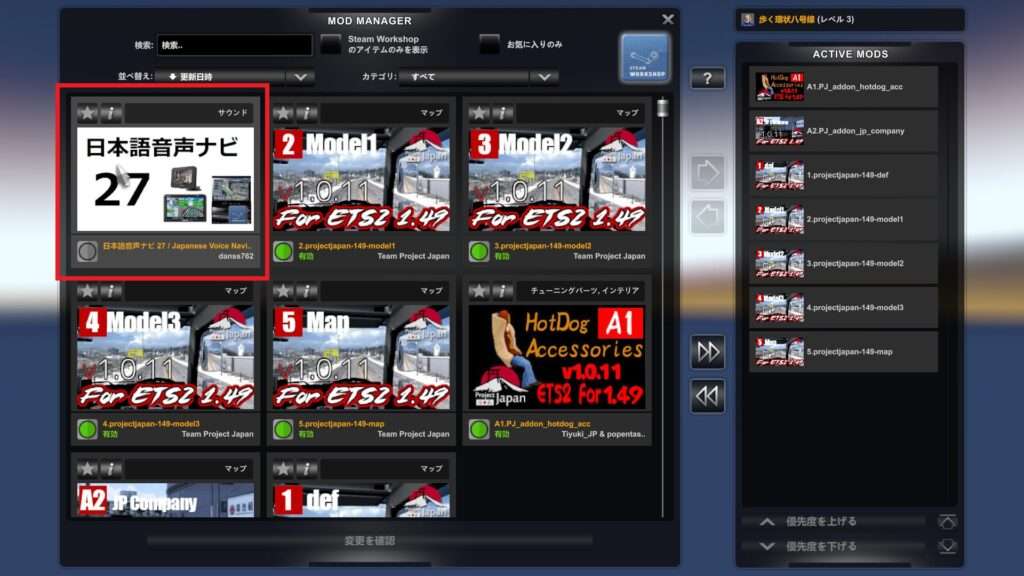
すると「ACTIVE MODS」の中に日本語音声ナビ 27が入ったかと思います。
最後に画面下の「変更を確認」を押せばMODマネージャーの設定は完了です。
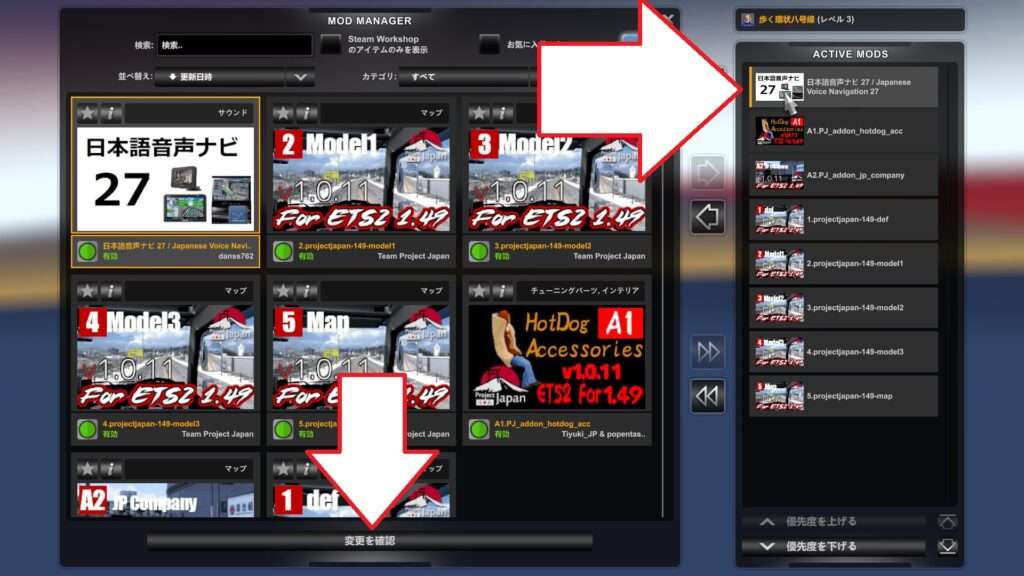
オプションのオーディオから日本語音声ナビを設定する
次にオプションを開きます。
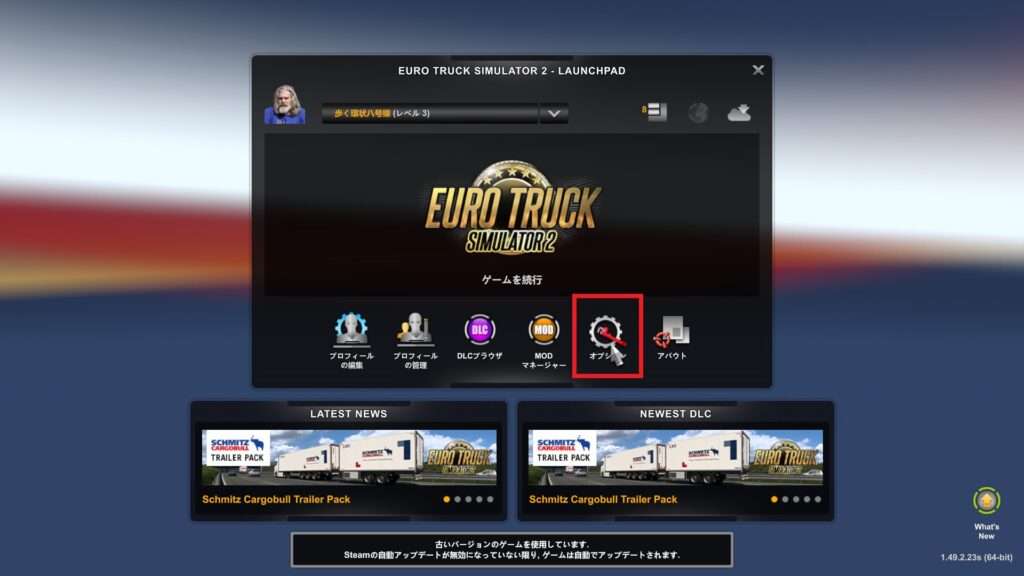
続いて、オーディオを選択
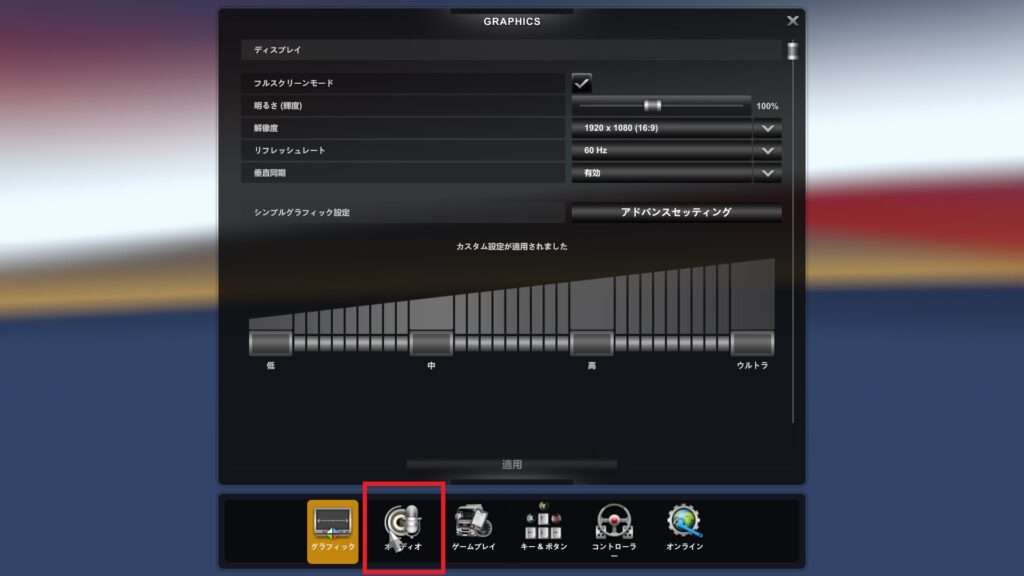
真ん中くらいまでスクロールすると「音声ナビゲーション」という項目があります。
まず「音声ナビゲーションを有効にする」にチェックを入れてください。

次に「言語と音声」のリストを開き、好きな音声を選択してください。
選択したら、すぐ下のプレビューボタンから音声を確認できます。
個人的には「日本語 – ユビテル7 レイナビ 変身」が良かったです。沢城みゆきさんという声優さんの音声で聞きやすいです。
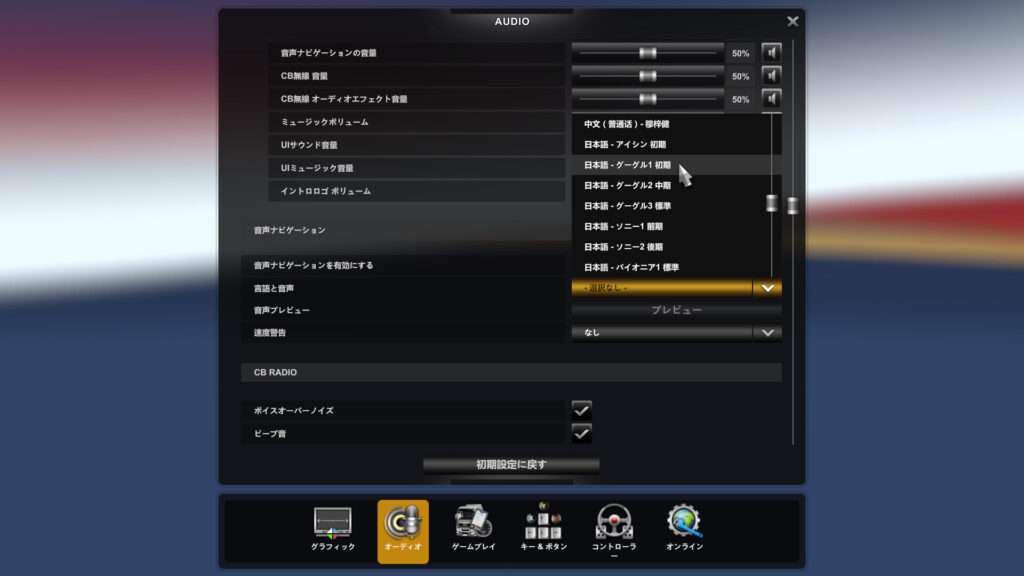
最後に、音で速度警告してほしかったら設定しておきましょう。「サウンド」か「音声」を選択できます。
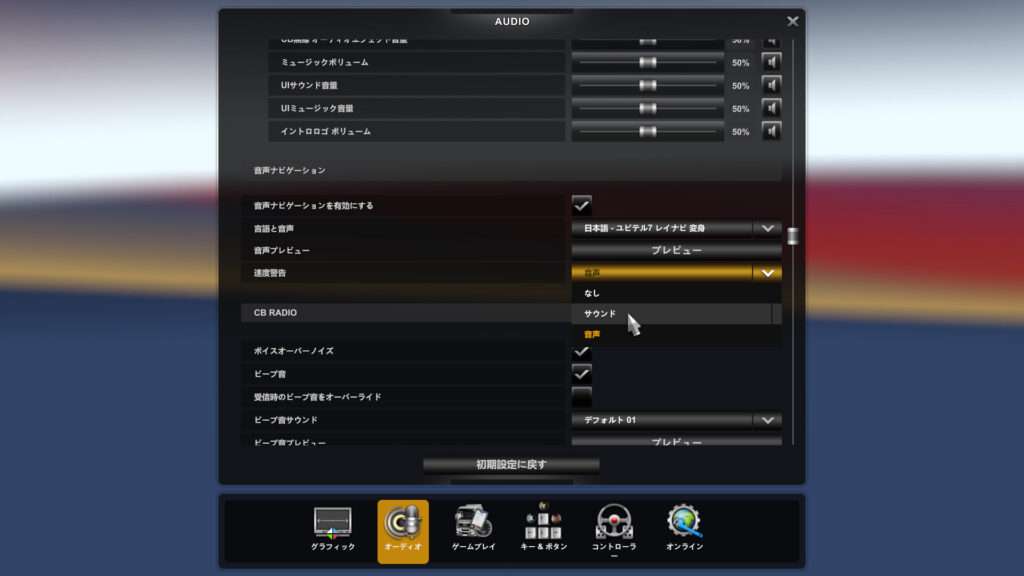
この後に運転してみて、音声が流れれば完了です。

ゲームをするのと攻略記事を書くのが好き。
攻略記事を書けそうなゲームを探して常に彷徨っている。






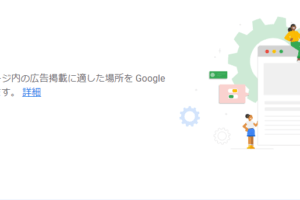


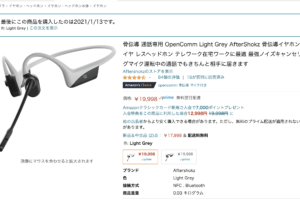



コメントを残す